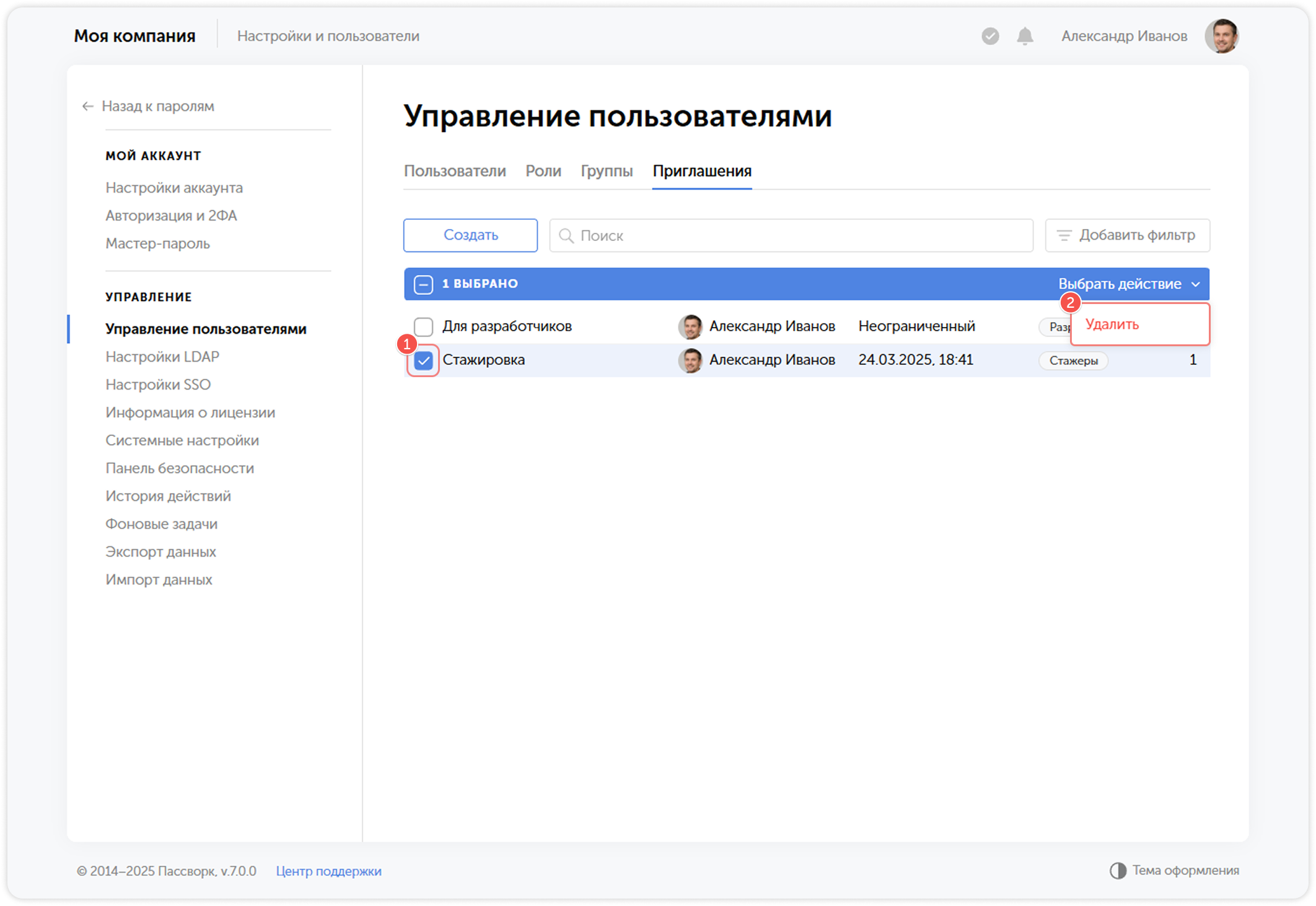Приглашения
С помощью Приглашений незарегистрированные пользователи могут автоматически присоединяться к вашему Пассворку и вступать в нужные группы. Приглашения могут быть двух видов: в виде сгенерированной ссылки, либо письма, отправляемого на электронную почту.
Для управления приглашениями откройте вкладку Приглашения в разделе Управление пользователями:
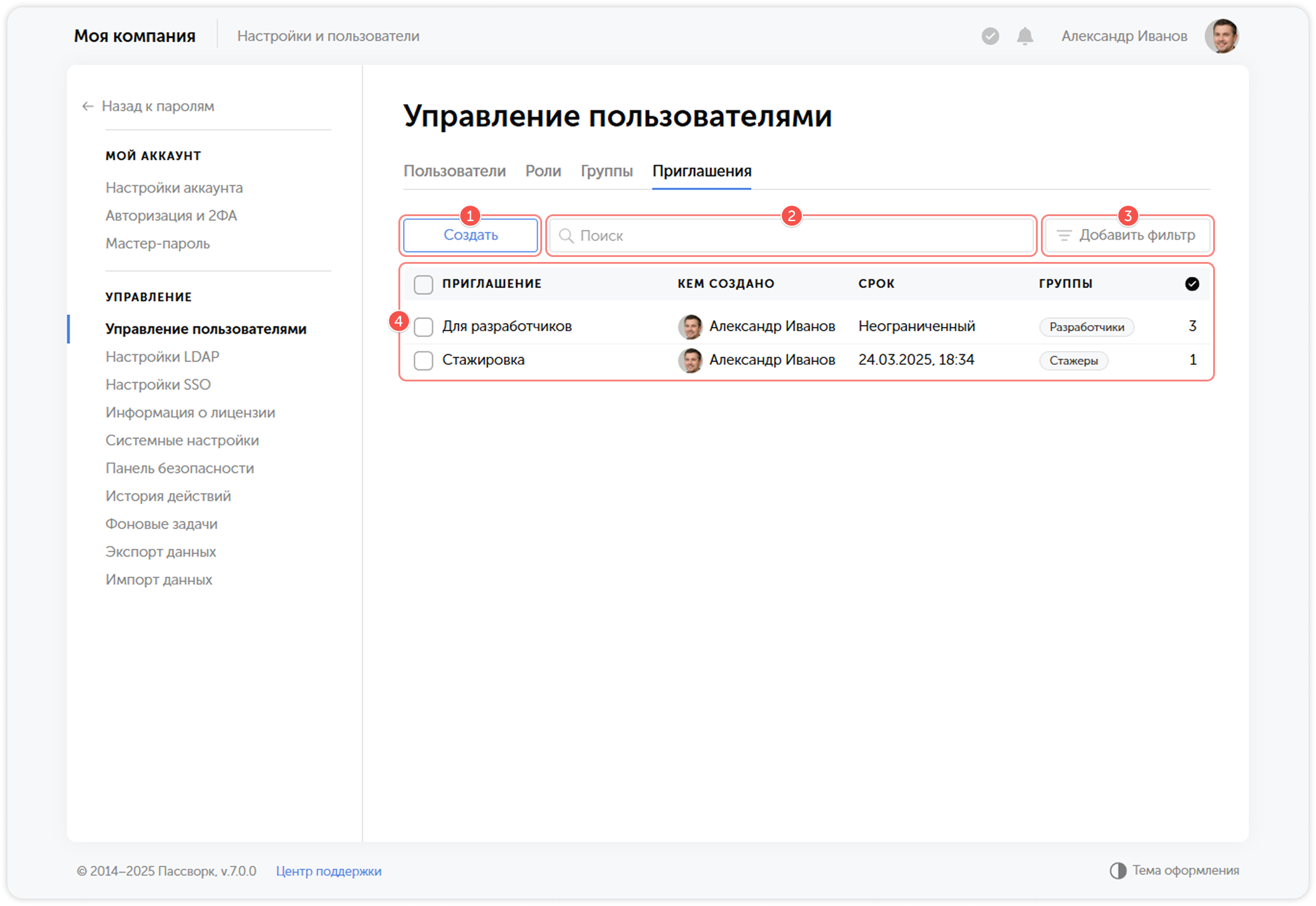
- Создавайте новые приглашения
- Ищите по приглашениям
- Фильтруйте список приглашений
- Просматривайте свои приглашения
Создать приглашение
Чтобы создать новое приглашение, нажмите кнопку Создать в левом верхнем углу вкладки.
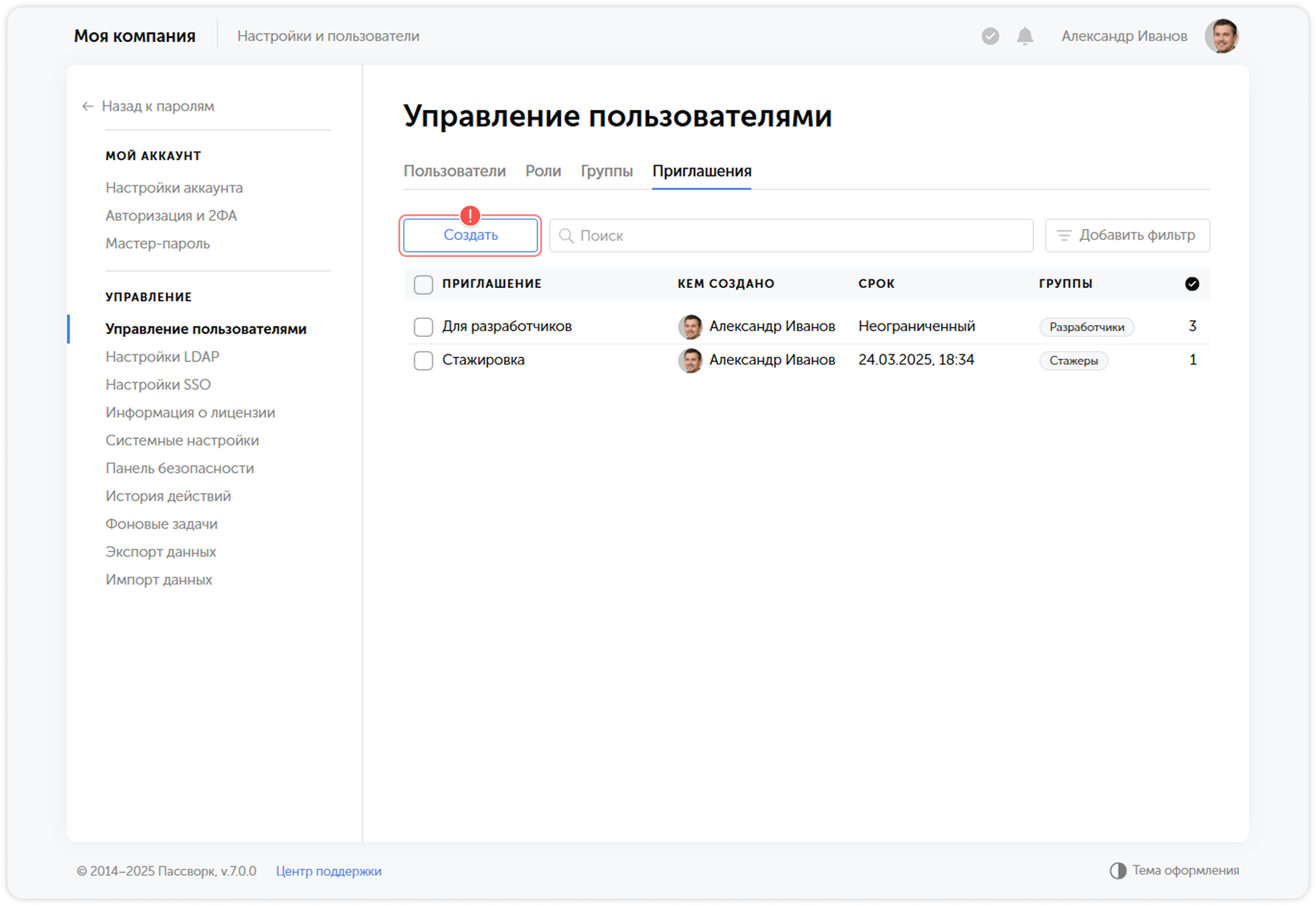
В виде ссылки
Во всплывающем окне введите название приглашения и установите срок действия. Вы также можете предварительно выбрать группы, в которые пользователь будет автоматически добавлен при ре�гистрации.
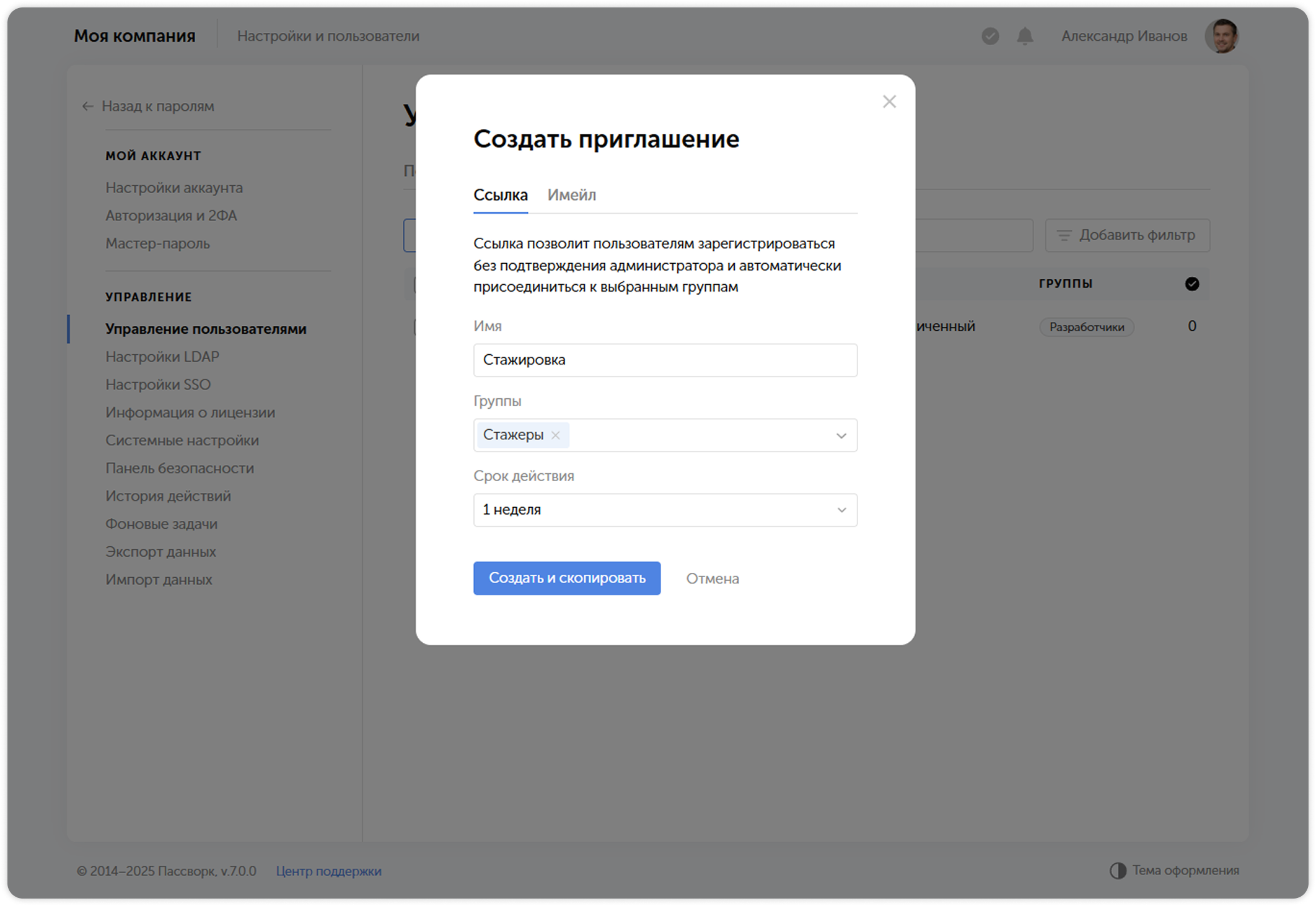
В следующем окне вы сможете просмотреть и скопировать ссылку приглашения.
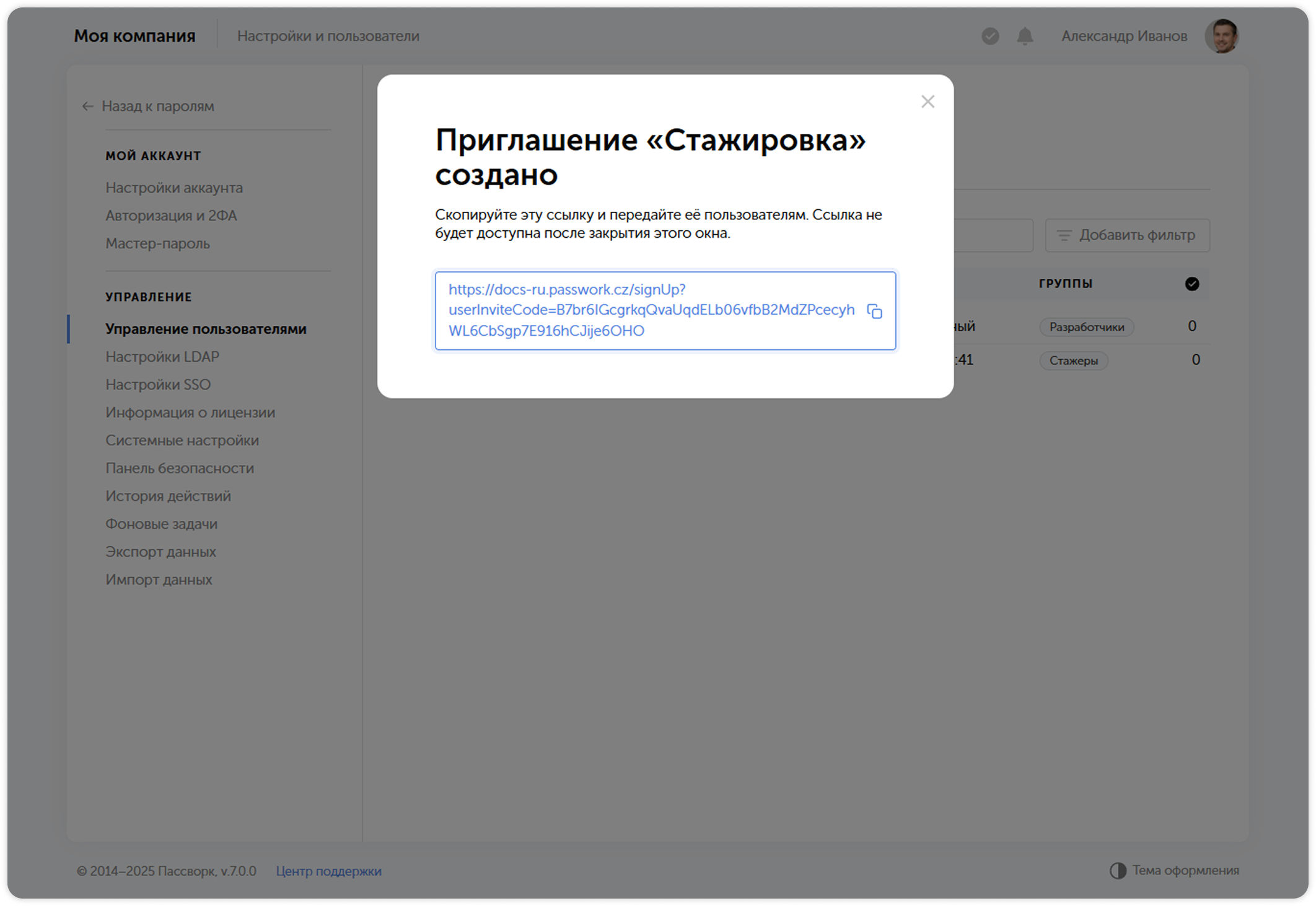
Не забудьте скопировать ссылку на приглашение. Она станет недоступна, как только вы закроете окно.
После этого вы можете отправить ссылку новому пользователю для регистрации в Пассворке.
В виде письма
Во всплывающем окне выберите вкладку Имейл и введите адреса электронной почты, на которые будет отправлено приглашение. Вы также можете предварительно выбрать группы, в которые пользователь будет автоматически добавлен при регистрации.
Такие приглашения действуют три дня с момента отправки
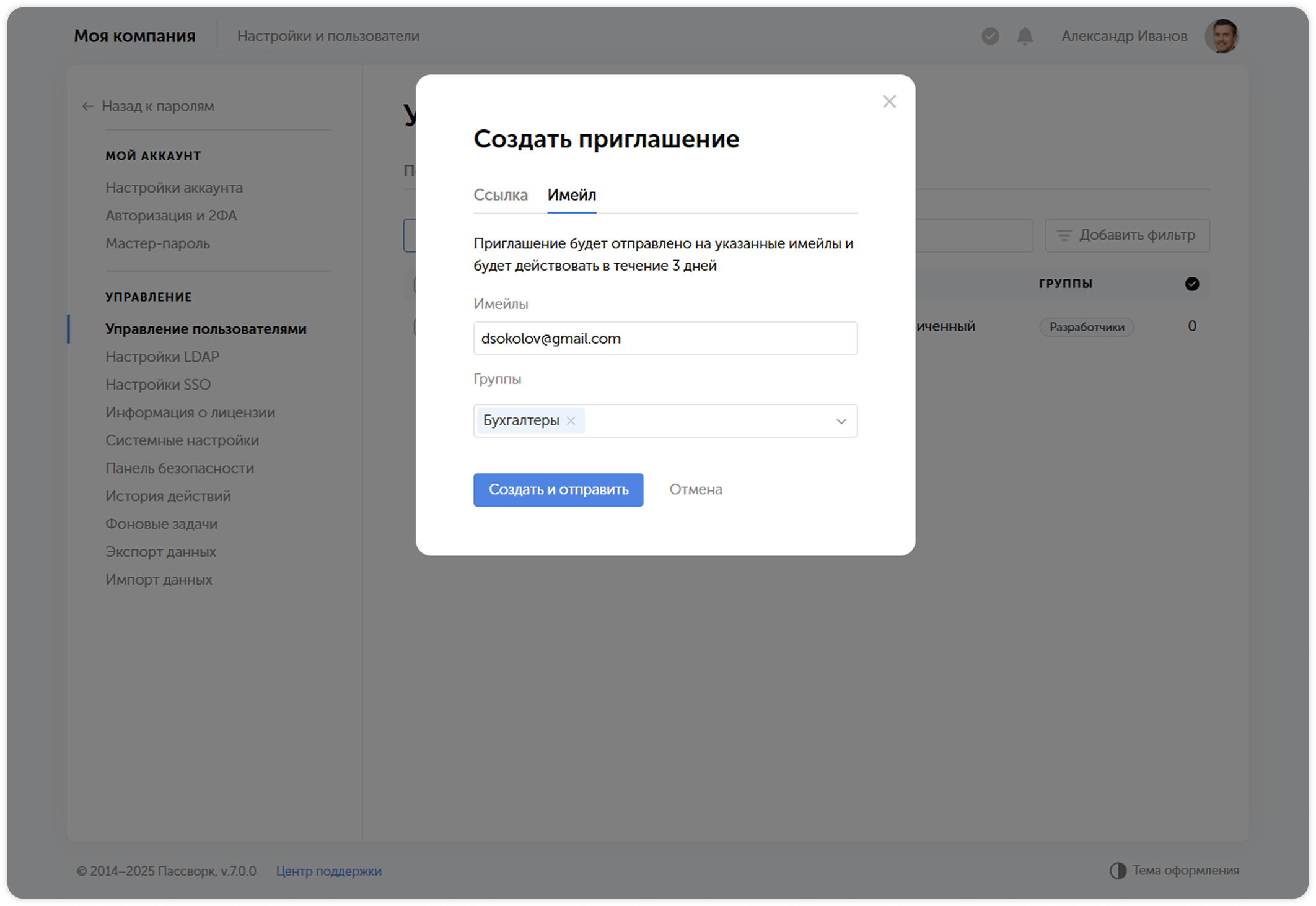
Удалить приглашение
Чтобы удалить приглашения, выберите одно или несколько приглашений и нажмите Удалить в выпадающем меню: